Situatie
Salvarea automată este disponibilă atunci când un fișier este salvat în Microsoft OneDrive sau SharePoint în Microsoft 365, dar trebuie să salvați sau să deschideți fișierul dinExcel,PowerPoint sauWord pentru a-l activa. De asemenea, aveți nevoie de un abonament Microsoft 365 activ.
Solutie
Pasi de urmat
Comutați salvarea automată activată
Pentru a activa salvarea automată, Salvați fișierul în OneDrive sau în folderul SharePoint din aplicația Office.
Accesați fișier , apoi Salvare ca.
1.2 Selectați contul de Pictograma cloud OneDrive OneDrive personal, de la locul de muncă sau de la școală.

1.3 Alegeți subfolderul din lista care apare.
1.4 Introduceți un nume de fișier și selectați Salvare.
Dacă nu vedețiOneDrive Pictograma cloud OneDrive în listă, selectați Conectare. Dacă nu vedeți lista de OneDrive de familie, de la locul de muncă sau de la școală, selectați Adăugați o locație. Aflați mai multe despre cum să adăugați OneDrive ca serviciu.
Selectarea unui fișier existent va permite salvarea automată pentru acel fișier.
Activați salvarea automată atunci când deschideți un fișier
Pentru a vă asigura că salvarea automată este activată imediat ce începeți să editați, deschideți fișierul navigând la folderul OneDrive sau SharePoint din cadrul aplicației Office.
Accesați fișier, apoi deschideți.
2.2 Selectați contul de Pictograma cloud OneDrive OneDrive personal, de la locul de muncă sau de la școală.
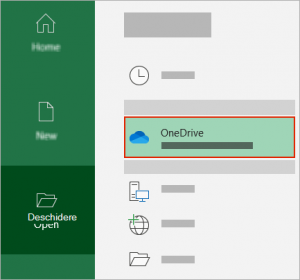
2.3 Alegeți locația sub-folder din lista care apare.
2.4 Selectați un fișier pentru a-l deschide.
Dacă nu vedețiOneDrive Pictograma cloud OneDrive în listă, selectați Conectare. Dacă nu vedeți lista de OneDrive de familie, de la locul de muncă sau de la școală, selectați Adăugați o locație. Aflați mai multe despre cum să adăugați OneDrive ca serviciu.
După deschidere, nu trebuie să continuați să salvați fișierul-fiecare modificare este salvată automat.
Ce se poate face dacă vedeți o solicitare “doar încărcați fișierul”
Dacă selectați comutatorul salvare automată și vedeți o solicitare care spune “pur și simplu încărcați fișierul”, ar putea fi pentru că ați dezactivat colaborarea cu fișiere Office. Pentru a-l activa, urmați acești pași
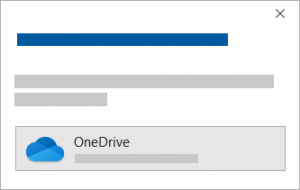
3.1 Selectați pictograma OneDrive nor din bara de activități sau din bara de meniu
3.2 Selectați mai multesetări de > > Office
3.3 Bifați caseta de selectare utilizare aplicații Office pentru a sincroniza…
3.4 Selectați din nou comutatorul Salvare automată .
Dacă este deja activată, aveți două opțiuni:
Pentru a continua să lucrați la fișierul original, selectați X pentru a închide fereastra. Apoi urmați pașii de mai sus pentru a comuta salvare automată. Pentru a crea o copie a fișierului, nu închideți fereastra Salvare. Selectați OneDrive din lista de locații și introduceți un nume pentru copie.

Leave A Comment?